Dile adiós a la configuraciones difíciles (host, puertos, etc) configura el correo 📧 corporativo en el celular 📱, colocando sólo email y contraseña.
Para leer el correo corporativo en nuestro celular, smartphone o móvil Android (Samsung, Huawei, iPhone) necesitaremos de una aplicación móvil. Si bien existe la app por defecto que trae el Android, hay muchas otras aplicaciones a día de hoy:
- Microsoft Outlook
- myMail
- Aqua Mail
- K-9 Mail
- Y más.
Hemos decidido usar Microsoft Outlook. Para administrar nuestro correo. ¿Por qué? Porque hace toda la configuración difícil por nosotros, como colocar puertos, host,etc.
Si necesitan un correo corporativo en Perú, les recomiendo la solución de correo profesional que ofrece SolyMail. Pueden revisar el siguiente enlace: https://solymail.com/correo-corporativo
1.- Accedemos a la Play Store, la tienda de aplicaciones de Android. Si tienes un iPhone deberás acceder a la AppStore
2.- Tecleamos en el buscador el nombre de la aplicación (Outlook).
3.- Nos carga el nombre, seleccionamos «Microsoft Outlook»
4.- Nos carga la aplicación y le daremos a instalar.
5.- Nos cargan los permisos que necesitará, daremos en aceptar
6.- La aplicación empezará a descargarse, para luego instalarse.
7.- Le daremos en abrir
8.- Una vez abierta la aplicación, le daremos en comenzar.
9.- Colocaremos nuestro correo
10.- Daremos en continuar
11.- Luego nos cargará esta ventana, seleccionaremos el icono «?»
12.- Seleccionaremos «Cambiar el proveedor de la cuenta»
13.- Seleccionamos IMAP
14.- Completaremos el formulario con nuestros datos (contraseña, nombre para mostrar y descripción).
15.- Ahora le daremos al check
Lo que hará en correo será intentar iniciar sesión con los datos ofrecidos
En caso aparezca la siguiente pantalla, hacer clic en «Inicio de sesión»

16.- Luego de ello, si nos carga este mensaje quiere decir que el correo ha sido configurado exitosamente, daremos en Omitir.
17.- De nuevo omitir
El correo corporativo ya está listo, empezará a sincronizar y descargar todos los correos. Si te interesa vincular tu correo a tu PC a través del Outlook, puede seguir este otro tutorial.












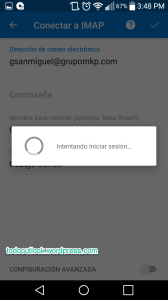



Wow… excelente.
Me gustaMe gusta
Excelente tutorial, no he tenido que colocar ni host, ni puertos, era un dolor de cabeza colocarlos.
Me gustaMe gusta
hola no he podido
Me gustaMe gusta
En qué paso te has quedado o qué te ha fallado?
Me gustaMe gusta
y en el caso de POP3?
Me gustaMe gusta
Me has salvado!! Nada me había funcionado hasta que probé con éste método, mil gracias!!
Me gustaMe gusta
Muchas gracias!!!
Me gustaMe gusta
no pude, solo puedo enviar, pero no recibir correos. Que pasara??
Me gustaMe gusta